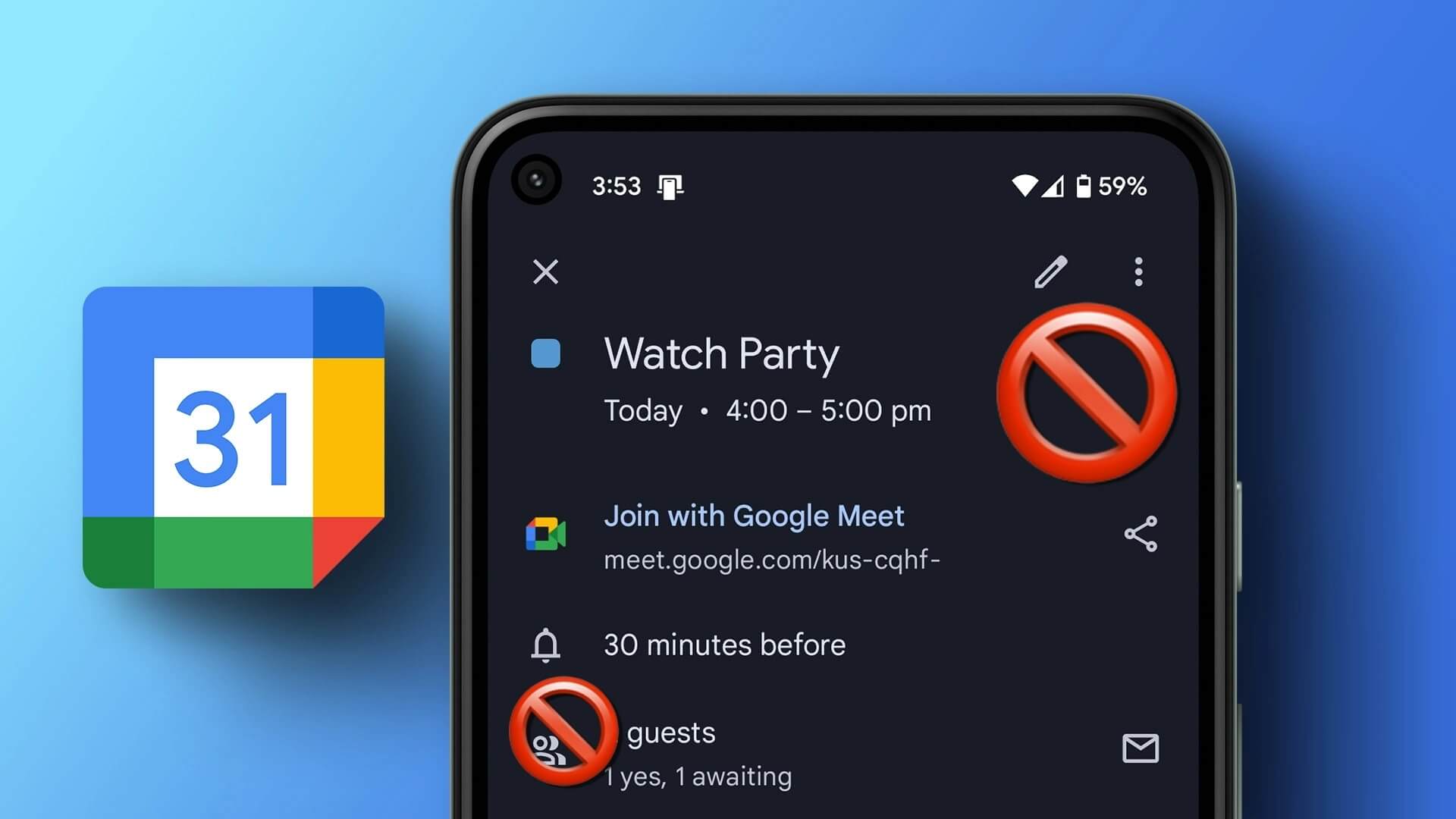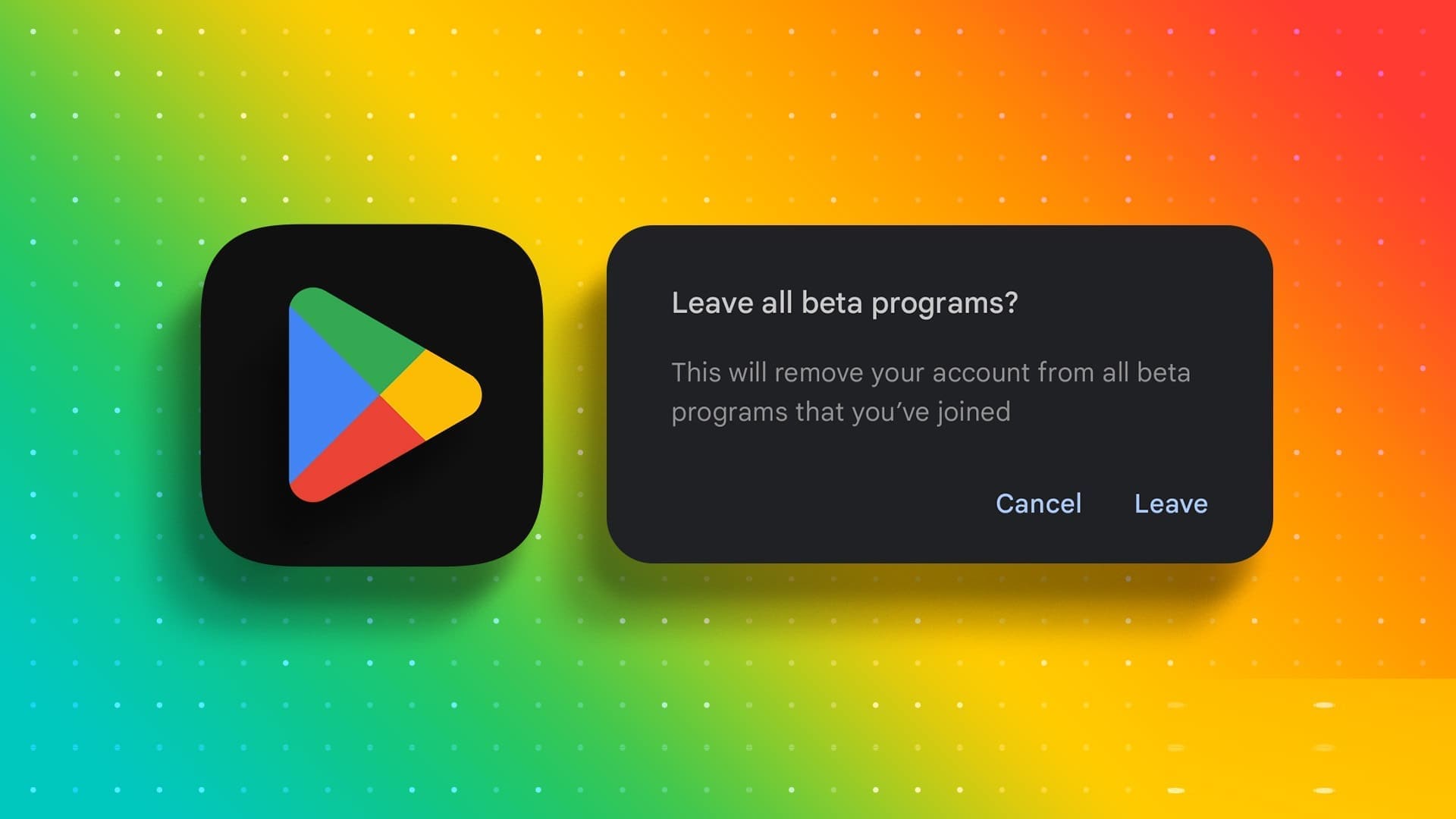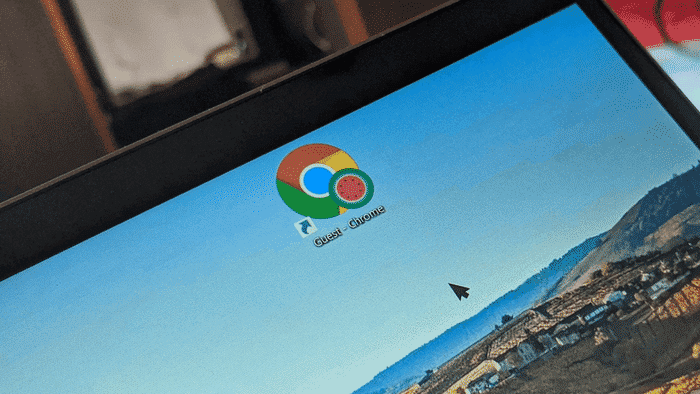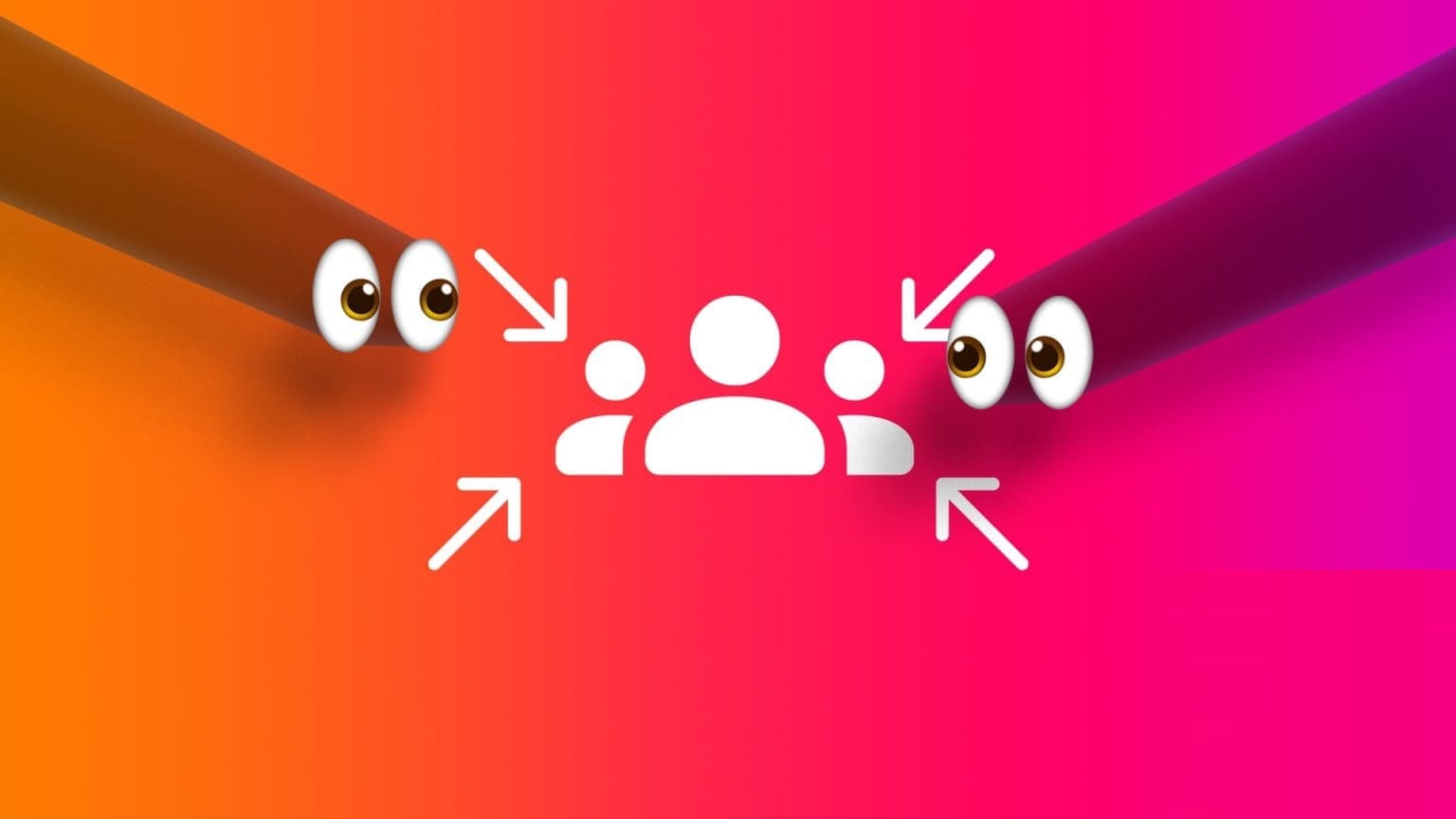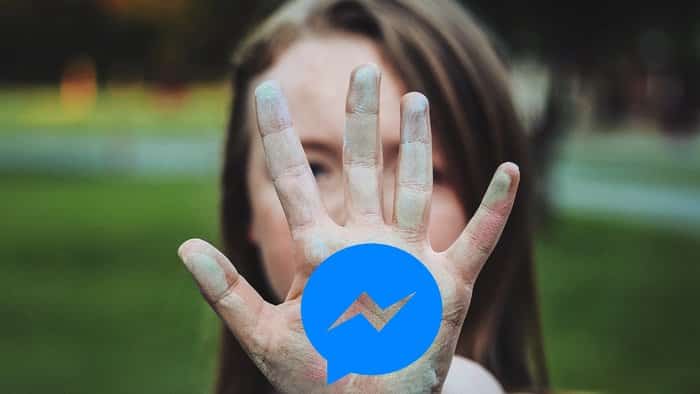Halo Infinite — це перша гра в серії Halo, яка пропонує багатокористувацький досвід із самого початку. Він не потребує особливого представлення, тому що всі знають, що Майстер Чіф буде більшим за життя. Він включає в себе купу функцій, які змусять будь-якого шанувальника Halo плакати від радості. Однак з новими хорошими речами приходять абсолютно нові проблеми. Під час оновлення ігри Halo Infinite часто показують повідомлення про помилку про те, що не всі учасники Fireteam користуються однаковою версією на своїх комп’ютерах з Windows 11. Тепер це, ймовірно, зіпсує вашу ігрову ніч і змусить вас почухати голову й не знати, що робити. Тут ми приходимо на допомогу! Ось як виправити помилку Halo Infinite. Не всі учасники Fireteam використовують однакову версію Windows 11.
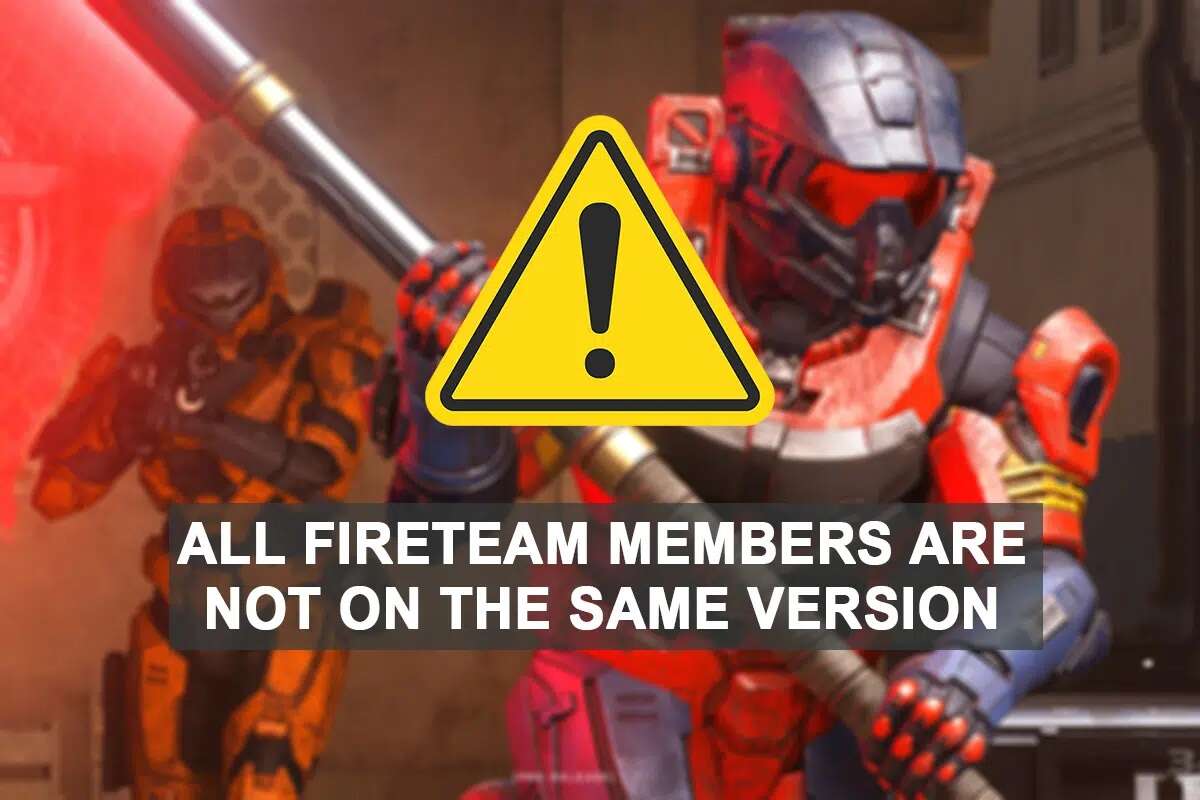
Як виправити повідомлення про помилку Halo Infinite Не всі учасники Fireteam мають однакову версію на ПК з Windows 11
- Ця помилка зазвичай виникає, коли деякі Ваші члени Fireteam оновлять гру до останньої версії. У той час як старіші версії все ще дозволяють вам грати в одиночну кампанію, режим для кількох гравців вимагає, щоб усі ваші товариші по команді були в одній версії.
- Ще одна причина, про яку повідомили гравці Помилка який пробрався Програма Xbox на ПК після останнього оновлення.
Ми перерахували деякі методи, які успішно вирішили цю проблему. Хоча якщо у вас залишаться проблеми з грою, зверніться 343 Industries Щоб допомогти вам вибратися з цієї халепи.
Спосіб XNUMX: оновіть Halo Infinite
Нещодавно було випущено оновлення Halo Infinite для вирішення різноманітних помилок і таких помилок, як кредити, які не відображаються, навіть якщо вони були придбані через авторизований портал. Радимо попросити всіх членів вашої команди безпеки оновити свої ігри до останньої доступної версії. Оновлення має бути встановлено без будь-яких проблем за допомогою посібника нижче, залежно від поточного постачальника ігор.
Спосіб XNUMXa: оновлення з Microsoft Store
Це відома проблема для користувачів програми Xbox. Гра все ще знаходиться в бета-версії, і, схоже, Microsoft Store може перенести її на ваш ПК замість Xbox. дивно правда? Якщо ви не оновлювали гру через програму Xbox, радимо спочатку зробити це через Microsoft Store. Це гарантує, що у вас є останнє доступне оновлення та що воно правильно встановлено на вашому комп’ютері.
1. Натисніть піктограму пошук І наберіть Microsoft магазин , а потім торкніться відкривати.
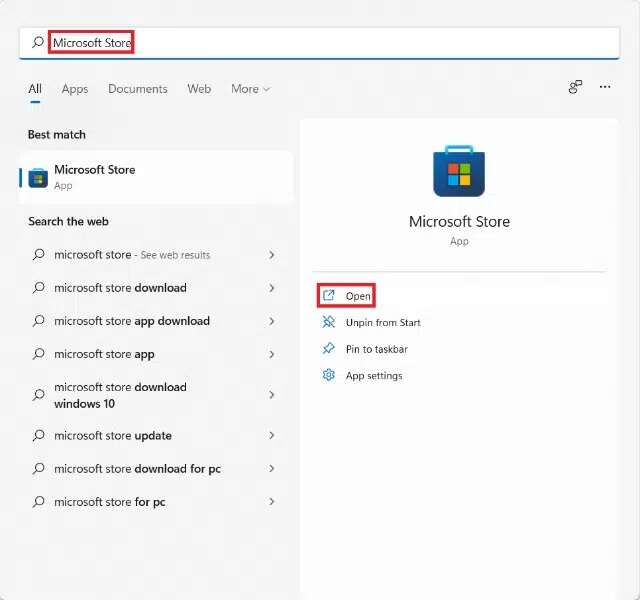
2. Натисніть "Бібліотека" У лівому нижньому куті вікна Microsoft Store.
Примітка: Ви повинні ввійти в Microsoft Store за допомогою того самого облікового запису Microsoft, який використовуєте для гри в Halo Infinite.
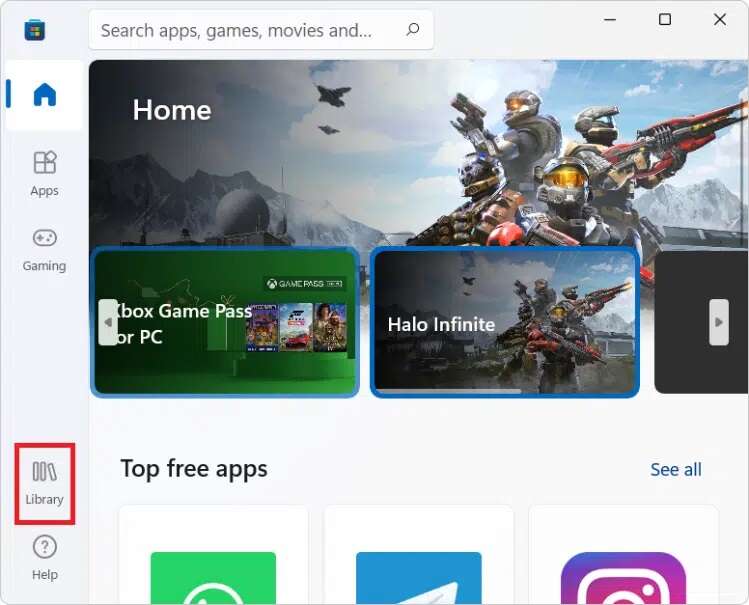
3. Натисніть "ігри" , Як показано.
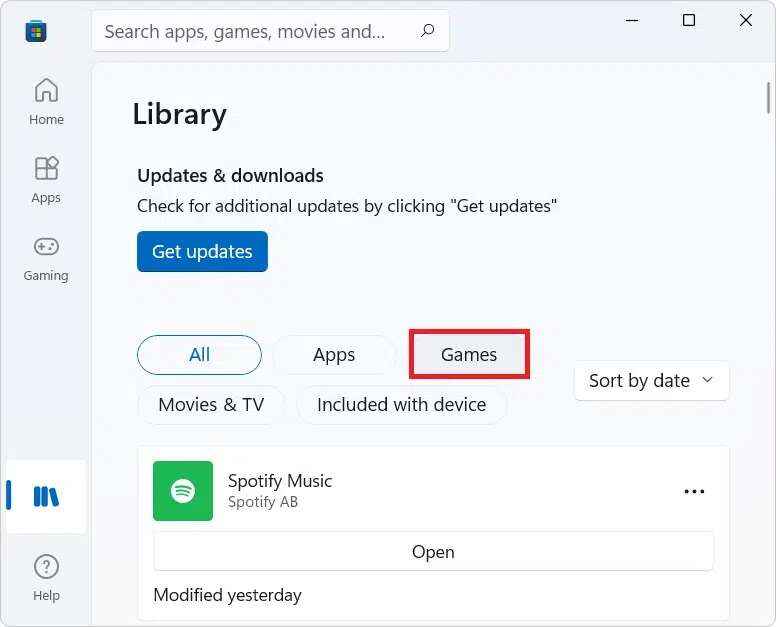
4. Усі придбані ігри тепер з’являться у вашому списку. Натисніть Halo Infinite Щоб перейти на сторінку списку ігор.
5. Залежно від конфігурації виберіть опцію Встановити/Оновити. Дочекайтеся завершення процесу.
Коли ви приєднаєтесь Fireteam З друзями ви більше не повинні стикатися з помилкою Halo Infinite. Усі члени групи безпеки не використовують ту саму версію на вашому комп’ютері з Windows 11. Якщо ви вже оновили, але все ще стикаєтеся з тією самою помилкою, краще повністю перевстановити гру з Microsoft Store.
Спосіб 1b: оновлення зі Steam
Якщо у вас є обліковий запис Steam, виконайте цей метод, щоб оновити гру до останньої версії. Крім того, було повідомлено, що ці файли можуть призвести до того, що всі члени команди захисту не будуть мати одну помилку версії, яку можна вирішити, перевіривши цілісність ваших локальних файлів. Дотримуйтеся наведених нижче інструкцій, щоб оновити гру та перевірити її цілісність за допомогою ПК-клієнта Steam:
1. Натисніть піктограму пошук , І тип пар , а потім торкніться відкривати.
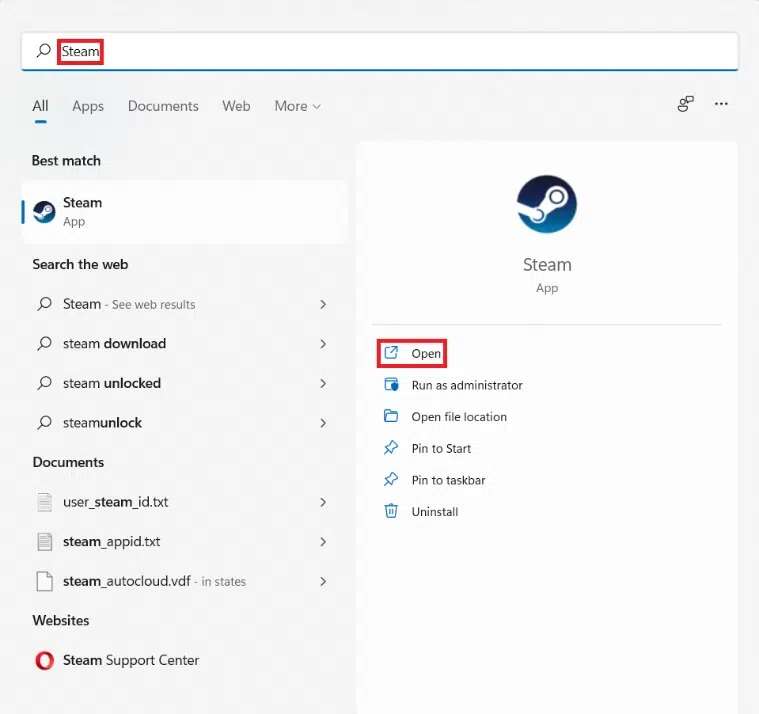
2. У вікні пар , Натисніть БІБЛІОТЕКА.
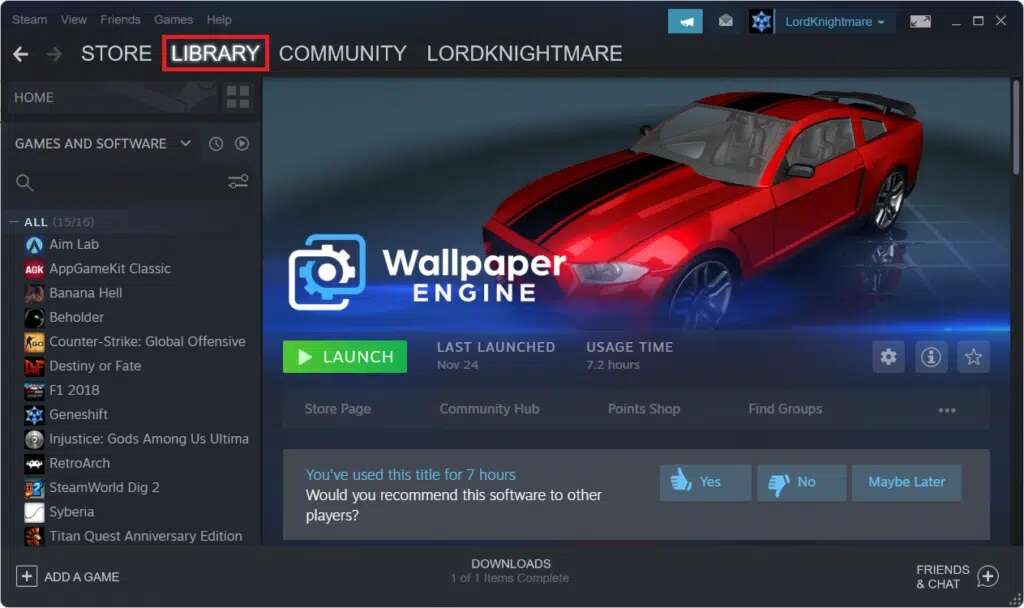
3. Натисніть Halo Infinite на правій панелі.
4. Якщо для гри доступне оновлення, ви побачите кнопку оновлення на сторінці деталей гри. Натисніть на нього.
5. Після завершення оновлення клацніть правою кнопкою миші Halo Infinite на правій панелі та виберіть Властивості ... у контекстному меню.
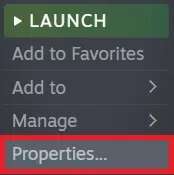
6. Натисніть вкладку "Локальні файли" на правій панелі, а потім клацніть «Перевірте цілісність програмних файлів… Показано показано».
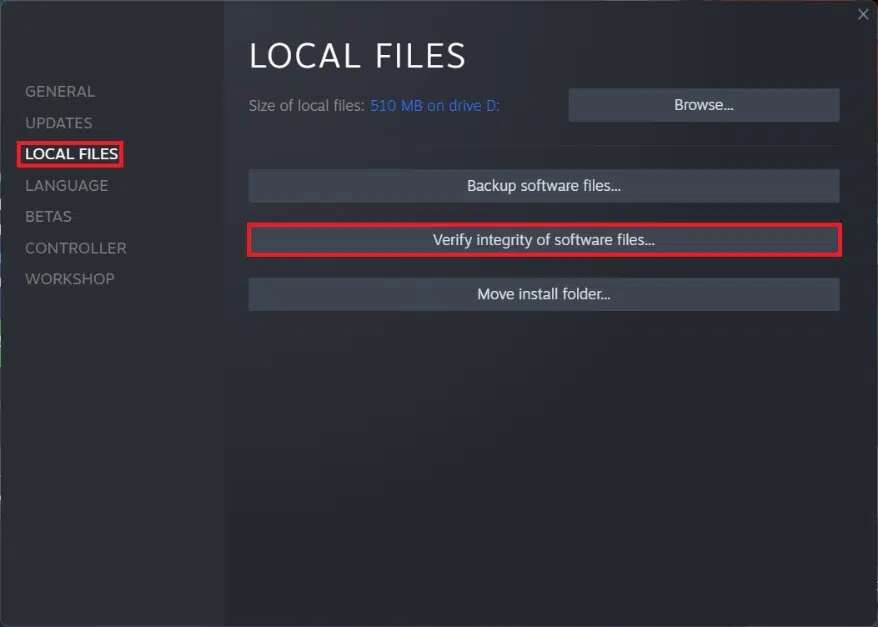
Тепер Steam перевірить, чи немає пошкоджених ігрових файлів у локальному сховищі. Якщо будуть виявлені відмінності, вони будуть замінені автоматично. Отже, це виправить Halo Infinite, усі члени команди безпеки не мають однієї помилки версії Windows 11.
Спосіб XNUMXC: Оновлення на консолі Xbox
Оновлення гри на Xbox є дещо складним, оскільки це повністю залежить від пропускної здатності вашої мережі.
Як і будь-яка гра для Xbox, Halo Infinite має оновлюватися автоматично, коли ви вмикаєте свою консоль. Але якщо оновлення не починається після завантаження, ви можете спробувати часто перезапускати його, доки оновлення не почнеться.
Якщо Halo не запускає жодних оновлень після серії перезапусків, виконайте наведені кроки:
1а. Натисніть Мої програми та ігри > Оновлення Перегляньте всі доступні оновлення для вашої моделі Xbox, які відповідають усім іграм.
1 б. Або перейдіть на вкладку "ігри" на правій панелі та перейдіть до списку Програми Щоб визначити Halo Infinite.
2. Потім виберіть «Управління грою» , Як показано.
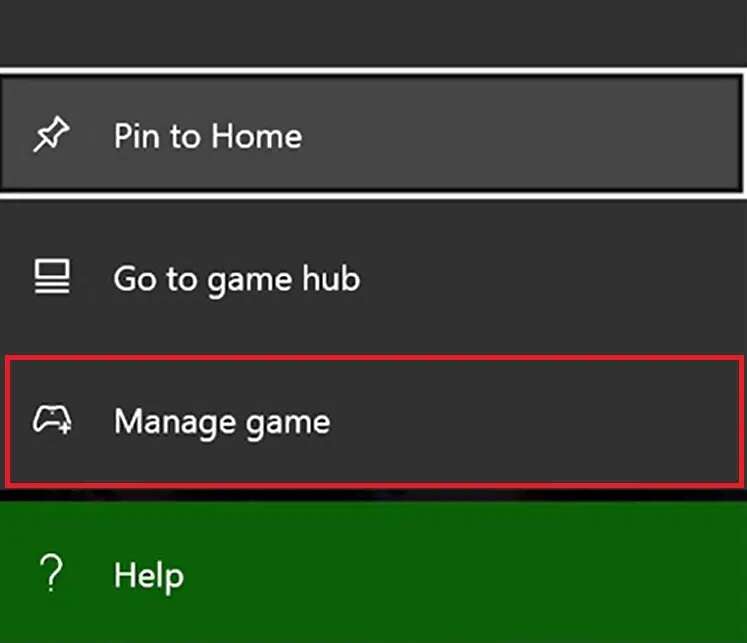
3. Виберіть Оновлення на правій панелі на наступному екрані.
4. Виберіть доступне оновлення для Halo Infinite І дочекайтеся завершення процесу.
Спосіб 2. Зверніться до нашої служби підтримки
Якщо ви все ще стикаєтеся з тими ж проблемами, радимо звернутися до розробників гри. Чесно кажучи, це гра терпіння, тому що розробники вже зв’язали собі руки, вирішуючи проблеми багатокористувацького режиму, який перебуває у фазі відкритого бета-тестування. Але ви можете звернутися до 343 Industries або Підтримка Xbox щоб вирішити ваші проблеми протягом кількох днів.
Сподіваємося, ця стаття була для вас цікавою та корисною щодо виправлення помилки Halo Infinite. Не всі учасники Fireteam використовують однакову версію Windows 11. Ми вітаємо всі ваші пропозиції та запитання щодо цієї статті. Ви також можете повідомити нам, якщо у вас є тема, яку ми повинні дослідити далі.